使用ai填充花纹图案的步骤
ai中想要填充漂亮的花纹图案,该怎么填充呢?下面我们就来看看详细的教程。

1、首先我们将AI这款软件打开,然后进入到AI的操作界面如图所示:
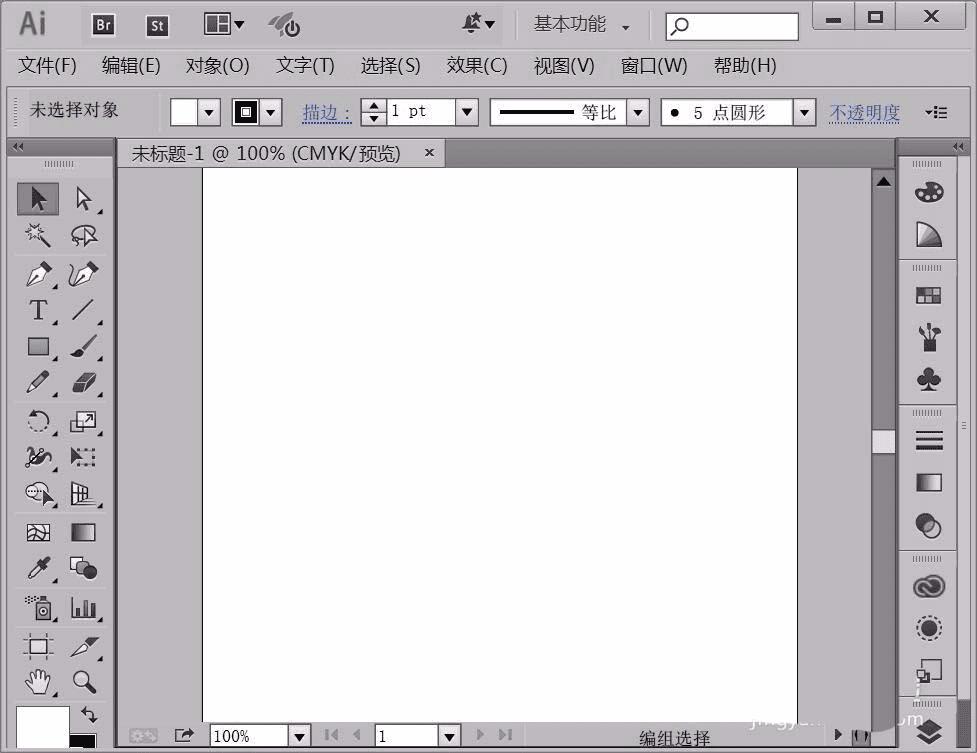
2、打开AI这款软件之后我们在工具箱内找到矩形工具,如图所示:
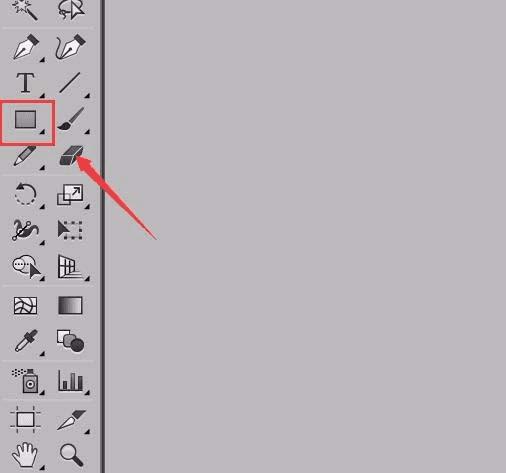
3、选择矩形工具,我们不要管填充是什么颜色,在绘图区里绘制一个矩形,如图所示:
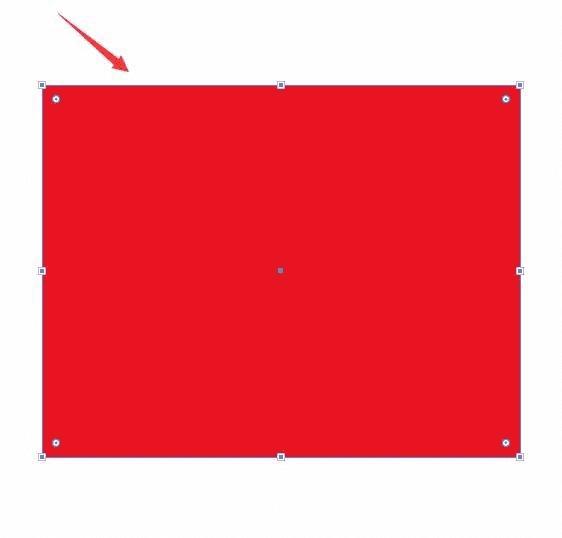
4、选择绘制的进行,然后在上面的属性里找到样式选项,如图所示:
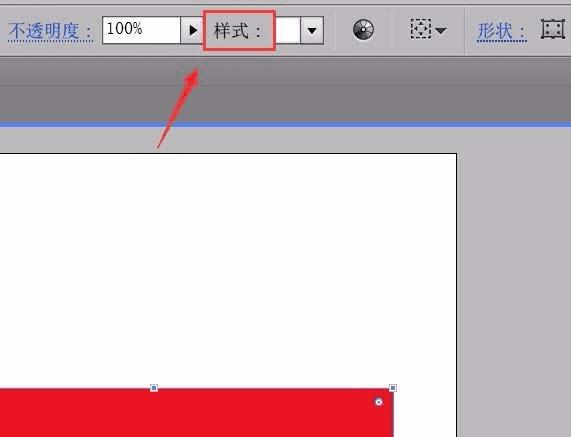
5、点击样式选项的下拉箭头,在其下拉列表里找到需要需要的纹理图案,如图所示:
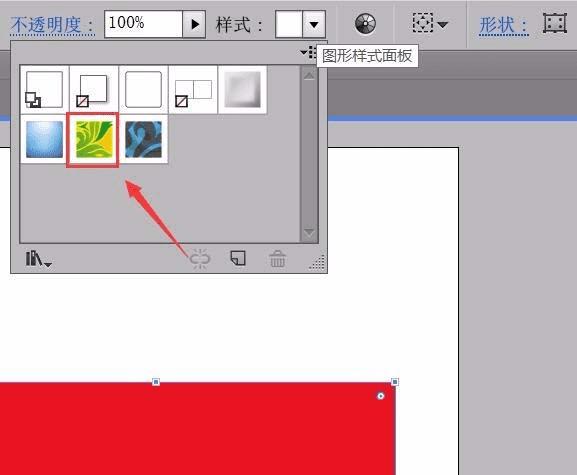
6、点击选择的纹理图案我们的图案效果就制作好了,如图所示:

以上就是ai填充花纹图案的教程,希望大家喜欢,请继续关注路饭。
本文地址:http://www.45fan.com/dnjc/97749.html
